- লেখক Abigail Brown [email protected].
- Public 2023-12-17 06:40.
- সর্বশেষ পরিবর্তিত 2025-01-24 12:03.
যে কেউ যেকোন লেখালেখি করেন, তার জন্য আপনার ব্যাকরণকে দুবার চেক করার একটি উপায় থাকা আবশ্যক। Google ডক্স ব্যবহারকারীদের ব্যাকরণ পর্যালোচনার জন্য ভাল সরঞ্জামগুলি খুঁজে পেতে একটি কঠিন সময় ছিল, কিন্তু Google ডক্সের জন্য ব্যাকরণের সাথে, এটি আর কোনও সমস্যা নয়৷ আপনি যদি একটি Chrome ব্রাউজারে Google ডক্স ব্যবহার করেন, তাহলে এটি আপনার লেখার উন্নতির জন্য নিখুঁত টুল৷
আপনার Google ডক্স গ্রামার চেকের জন্য কেন ব্যাকরণগতভাবে ব্যবহার করুন
ব্যাকরণ এবং আরও অনেক কিছু পরীক্ষা করার জন্য ব্যাকরণ হল সবচেয়ে পরিচিত টুলগুলির মধ্যে একটি। আপনি যদি প্রায়শই Google ডক্সে লেখেন, এটি আপনাকে আপনার লেখার উন্নতি করতে এবং পেশাদার নথি তৈরি করা আরও সহজ করতে সাহায্য করার একটি টুল।আপনি পৃষ্ঠায় যে শব্দগুলি রেখেছেন তাতে ব্যাকরণের ভুলগুলি খুঁজে পেতে এবং সংশোধন করতে সাহায্য করার জন্য আপনি লেখার সময় ব্যাকরণগতভাবে আপনার নথি স্ক্যান করে৷
যদি আপনি একটি নির্দিষ্ট উদ্দেশ্যে লিখছেন, যেমন কাজের জন্য, অথবা হয়ত একটি নির্দিষ্ট শৈলী ব্যবহার করে এমন বইগুলির একটি সিরিজ তৈরি করছেন, আপনি এমনকি কাস্টম শৈলীগুলির সাথে কাজ করার জন্য ব্যাকরণ সেট আপ করতে পারেন। উদাহরণস্বরূপ, যদি আপনার কোম্পানির স্টাইলটি অক্সফোর্ড কমা (শেষটি ছাড়া একটি তালিকার সমস্ত আইটেমের পরে একটি কমা) এড়াতে হয়, তাহলে আপনি ট্র্যাকে থাকতে সাহায্য করার জন্য একটি কাস্টম শৈলী আইটেম তৈরি করতে পারেন। যাইহোক, এই বৈশিষ্ট্যটি ব্যবহার করার জন্য আপনার কাছে গ্রামারলির ব্যবসায়িক সংস্করণ থাকতে হবে।
ব্যাকরণের জন্য সাবস্ক্রিপশনের তিনটি স্তর রয়েছে৷ ফ্রি প্ল্যানটি একক ব্যবহারকারীকে ব্যাকরণ, বানান এবং বিরাম চিহ্নের জন্য মৌলিক লেখা সংশোধনের প্রস্তাব দেয়। প্রিমিয়াম প্ল্যান একজন একক ব্যবহারকারীর জন্য আরও উন্নত প্রতিক্রিয়া অফার করে এবং ব্যবসা প্ল্যানটি তিন বা তার বেশি ব্যবহারকারীর জন্য উন্নত প্রতিক্রিয়া অফার করে৷
আপনি আপনার ব্যক্তিগত অভিধানে নির্দিষ্ট শব্দ যোগ করতে পারেন, এমনকি একটি বিনামূল্যের অ্যাকাউন্ট দিয়েও।এটি করার জন্য, আপনাকে গ্রামারলি ওয়েবসাইটে আপনার অ্যাকাউন্টে লগ ইন করতে হবে এবং বেছে নিন কাস্টমাইজ সেখানে আপনি আপনার ব্যক্তিগত অভিধান-এ একটি শব্দ যোগ করার বিকল্প দেখতে পাবেন।অথবা আপনি আপনার ভাষা পছন্দ সামঞ্জস্য করতে পারেন।
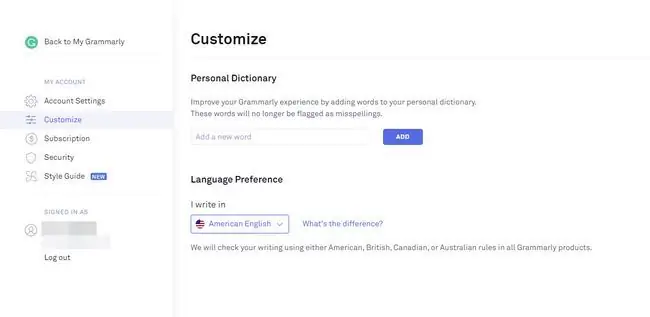
Google ডক্সের জন্য কীভাবে ব্যাকরণ ইনস্টল এবং ব্যবহার করবেন
Google ডক্সের জন্য গ্রামারলি ব্যবহার করার প্রস্তুতির সময় প্রথম যে জিনিসটি জানতে হবে তা হল আপনি এটি শুধুমাত্র Chrome ব্রাউজারেই ব্যবহার করতে পারবেন। কারণ Google ডক্সের জন্য গ্রামারলি আসলে একটি Chrome এক্সটেনশন যা Google ডক্সের সাথে কাজ করার জন্য আর্কিটেক্ট করা হয়েছে৷
-
শুরু করতে, আপনাকে প্রথমে Google Chrome-এর জন্য Grammarly এক্সটেনশন ইনস্টল করতে হবে। আপনি এটি Chrome স্টোরে পাবেন। একবার করলে, Chrome এ যোগ করুন. এ ক্লিক করুন।

Image -
আপনাকে এক্সটেনশন যোগ করতে বলা হতে পারে। এড এক্সটেনশন এ ক্লিক করুন এবং তারপর লোড হতে কয়েক মিনিট সময় দিন।

Image -
এটি শেষ হলে, আপনি এটি যোগ করতে যে বোতামটি ক্লিক করেছেন তা পরিবর্তিত হবে এক্সটেনশন সরান। আপনি Chrome ওয়েব স্টোর বন্ধ করতে পারেন।

Image
Google ডক্সে ব্যাকরণগতভাবে কীভাবে ব্যবহার করবেন
আপনি একবার এক্সটেনশন ইনস্টল করলে, তারপর আপনি Google ডক্সের জন্য ব্যাকরণ ব্যবহার শুরু করতে পারেন।
প্রাথমিকভাবে, ক্রোমের জন্য ব্যাকরণগত এক্সটেনশন শুধুমাত্র প্রিমিয়াম গ্রামারলি গ্রাহকদের জন্য উপলব্ধ ছিল। এখন আর সেই অবস্থা নেই। এক্সটেনশন ব্যবহার করার জন্য আপনাকে গ্রামারলিতে সাইন আপ করতে হবে, তবে আপনি অ্যাপটির বিনামূল্যের সংস্করণের জন্য সাইন আপ করতে পারেন এবং এখনও Google ডক্সের জন্য গ্রামারলি ব্যবহার করতে পারেন।
-
আপনি ব্যাকরণগত এক্সটেনশন ইনস্টল করার পরে প্রথমবার একটি Google ডক ফাইল খুললে, পৃষ্ঠার নীচের ডানদিকে একটি পপআপ বার্তা প্রদর্শিত হবে যা নির্দেশ করে যে গ্রামারলি Google ডক্সের জন্য বিটা পরীক্ষায় রয়েছে৷Google ডক্সের সাথে ব্যবহারের জন্য এক্সটেনশনটি সক্ষম করতে এটি চালু করুন এ ক্লিক করুন৷

Image আপনি যদি ইতিমধ্যেই Grammarly অনলাইনে সাইন ইন করে থাকেন, তাহলে এক্সটেনশনটি সংযুক্ত হবে এবং আপনি এটি ব্যবহার করা শুরু করতে পারবেন। যদি এটি না হয়, আপনি প্রথমবার এটি ব্যবহার করার সময় আপনাকে সাইন ইন করতে বা একটি অ্যাকাউন্ট তৈরি করতে বলা হবে৷ অন-স্ক্রীন নির্দেশাবলী অনুসরণ করুন, এবং শুরু করতে বিনামূল্যে অ্যাকাউন্ট চয়ন করুন। আপনি যদি মনে করেন যে আপনি প্রিমিয়াম বৈশিষ্ট্যগুলি ব্যবহার করবেন তাহলে আপনি সর্বদা এটিকে পরে আপগ্রেড করতে পারেন৷
-
নিচের ডানদিকের কোণায় বার্তা বক্সটি পরিবর্তন করে আপনাকে জানাতে হবে যে গ্রামারলি এখন সক্রিয়৷ আপনার কাছে একটি দ্রুত ট্যুর নেওয়ার বিকল্প আছে অথবা আপনি যদি না ধন্যবাদ ক্লিক করলে আপনি এটি এড়িয়ে যেতে পারেন।
আপনি ডায়ালগ বক্সটিও লক্ষ্য করবেন এই বিকল্পটি একটি লাল বৃত্তের একটি সংখ্যার বিন্দুতে প্রদর্শিত হবে৷ ব্যাকরণগতভাবে আপনার কাছে কতগুলি ব্যাকরণের ত্রুটি রয়েছে তার সূচক এটি।

Image -
ব্যকরণগতভাবে ধরা প্রতিটি ত্রুটি (এবং যা লাল বৃত্তের সংখ্যা দ্বারা নির্দেশিত) আপনার নথির পাঠ্যে লাল আন্ডারলাইন করা হয়েছে৷

Image -
আপনি যদি লাল রঙে আন্ডারলাইন করা শব্দটিতে ক্লিক করেন, তাহলে ব্যাকরণগতভাবে প্রস্তাবিত পরিবর্তনগুলি একটি পপ-আপ বক্সে প্রদর্শিত হবে। আপনি হয় এটি গ্রহণ করার জন্য প্রস্তাবনাটিতে ক্লিক করতে পারেন, অথবা প্রস্তাবনাটিকে উপেক্ষা করতে উপেক্ষা করুন এ ক্লিক করতে পারেন এবং পাঠ্যটি যেমন আছে তেমনই রেখে যান৷

Image -
প্রতিটি প্রস্তাবনা আপনি সংশোধন করার সাথে সাথে, পৃষ্ঠার নীচের ডানদিকে কোণায় লাল বৃত্তে ত্রুটির সংখ্যা হ্রাস পাবে৷ যখন সমস্ত ত্রুটি সংশোধন করা হয় বা উপেক্ষা করা হয় (অথবা যদি আপনি একটি নথি লোড করেন যাতে কোনও ত্রুটি নেই), আইকনটি সবুজ, ব্যাকরণগত আইকনে পরিণত হবে৷

Image -
গ্রামারলির আইকনে কিছু নিয়ন্ত্রণ লুকিয়ে আছে, এমনকি যখন এটি একটি লাল বৃত্ত হয় যেখানে একটি সবুজ বৃত্তের পরিবর্তে একটি সংখ্যা থাকে৷ আপনি যদি আপনার কার্সারটি আইকনের উপরে ঘোরান, আপনি দুটি অতিরিক্ত আইকন দেখতে পাবেন। তারা হল:
- প্রতিক্রিয়া দিন যাতে আপনি ব্যাকরণ দলের জন্য প্রতিক্রিয়া দিতে পারেন (এটি একটি বিটা, সর্বোপরি)।
এই ওয়েবসাইটে অক্ষম করুন
ব্যাকরণগত সাইডবার ব্যবহার করা
যখন আপনি দীর্ঘ নথিতে কাজ করছেন যেখানে অনেক ধরনের ব্যাকরণগত পতাকা রয়েছে, সেগুলির মাধ্যমে কাজ করার সবচেয়ে সহজ উপায় হল গ্রামারলি সাইডবার ব্যবহার করা৷
সাইডবারটি দেখতে, নথির নীচে ডানদিকে কোণায় অবস্থিত ব্যাকরণগত আইকনে ক্লিক করুন (কোন ত্রুটি না থাকলে সবুজ বা ত্রুটি থাকলে লাল)। পৃষ্ঠার ডানদিকে সাইডবার খুলবে। এখানে আপনি গ্রামারলি পতাকাঙ্কিত আইটেমগুলির মাধ্যমে স্ক্রোল করতে পারেন, অথবা শুদ্ধি, স্বচ্ছতা সহ একটি নির্দিষ্ট ধরণের ত্রুটি দেখতে সাইডবারগুলির প্রতিটিতে ক্লিক করতে পারেন। এনগেজমেন্ট, বা ডেলিভারি
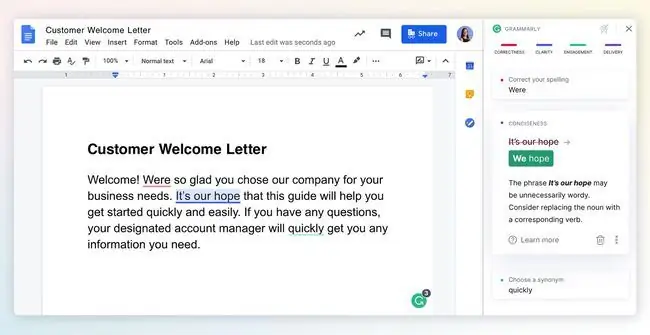
আপনার বিষয়বস্তুর জন্য ব্যাকরণগতভাবে লক্ষ্য নির্ধারণ করা
Google ডক্সের জন্য গ্রামারলিতে থাকা একটি অতিরিক্ত বৈশিষ্ট্য হল আপনার তৈরি করা সামগ্রীর জন্য লক্ষ্য নির্ধারণ করার ক্ষমতা৷ এই বৈশিষ্ট্যটি অ্যাক্সেস করতে, গ্রামারলি সাইডবার খুলুন এবং তারপর টার্গেট আইকনে ক্লিক করুন। এটি একটি Set goals ডায়ালগ বক্স খোলে যেখানে আপনি শ্রোতাদের জন্য বিকল্পগুলি সামঞ্জস্য করতে পারেন ডোমেন, এবং টোন






